Pradėti kūrybinį procesą sukuriant naują aplinką tavo veikėjui yra labai įkvepiantis. Šiame vadove sužinosi, kaip į savo skaitmeninę meną integruoti scenas ir taip leisti savo kūrybiškumui laisvai plėtotis. Pažvelkime kartu, kaip tu su Photoshop gali suteikti savo veikėjui daugiau gylio ir asmenybės.
Svarbiausi įžvalgos
- Kirpimo maskių naudojimas leidžia efektyviai pritaikyti tavo nuotraukas.
- Įgudus transformuoti nuotraukas, gali tiksliai išsaugoti proporcijas.
- Eksperimentavimas su skirtingomis užpildymo metodikomis atveria naujas kūrybines galimybes.
- Fono pasirinkimas daro įtaką visai tavo veikėjo kompozicijai.
Žingsnis po žingsnio vadovas, kaip įdėti scenas į Photoshop
Pradėk, pasinerk į savo kūrybinį procesą. Jau turi veikėjo siluetą, o dabar reikia įdėti tinkamą sceną. Aš pavyzdžiui, turiu ypatingą ryšį su Juoduoju mišku ir noriu tai integruoti į savo projektą.
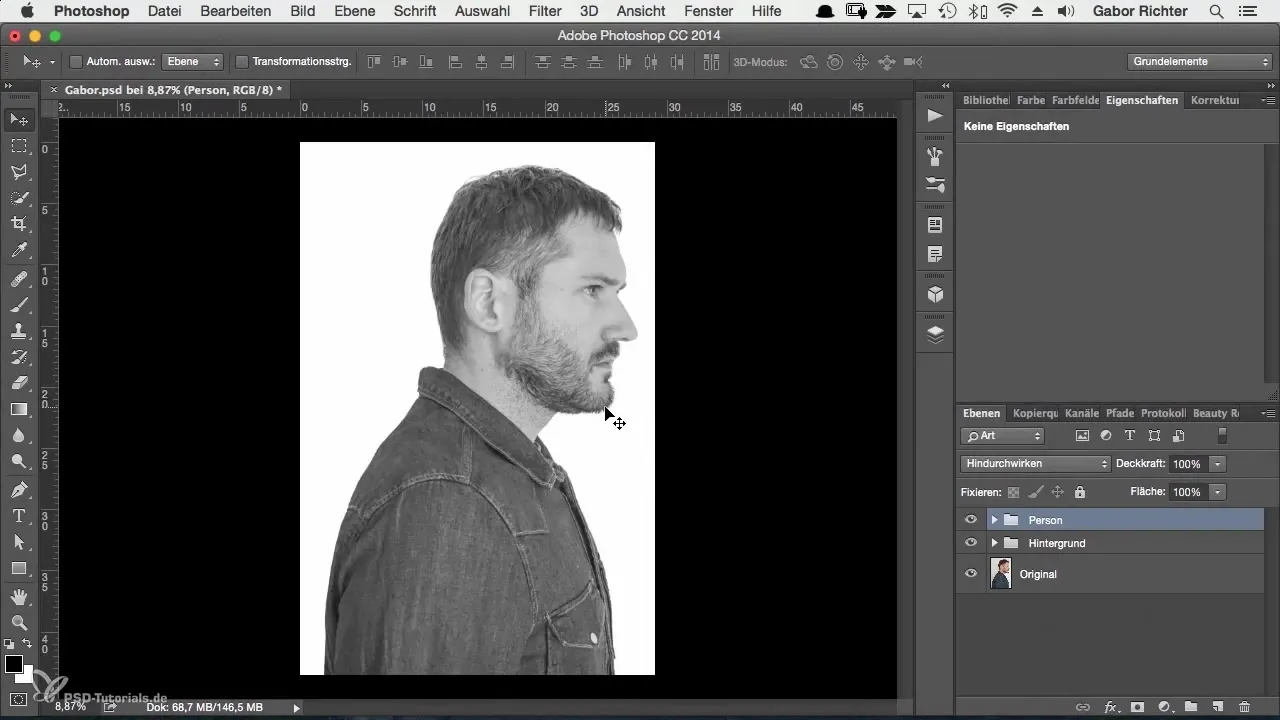
Pirmiausia atidaryk savo nuotrauką Photoshop. Dešiniuoju pelės klavišu spustelėk failą ir pasirink „Atidaryti su“ > „Photoshop“. Kai nuotrauka bus atidaryta, gali naudoti judinimo įrankį, kad perstumtum savo nuotrauką į darbo paviršių.

Vienas iš pagrindinių nustatymų yra tavo maskės pritaikymas. Dešiniuoju pelės klavišu spustelėk esamą maskę ir pasirink „Sukurti kirpimo maskę“. Tai leidžia tau pritaikyti nuotrauką tiesiogiai prie silueto, nepažeidžiant pirminės maskės.
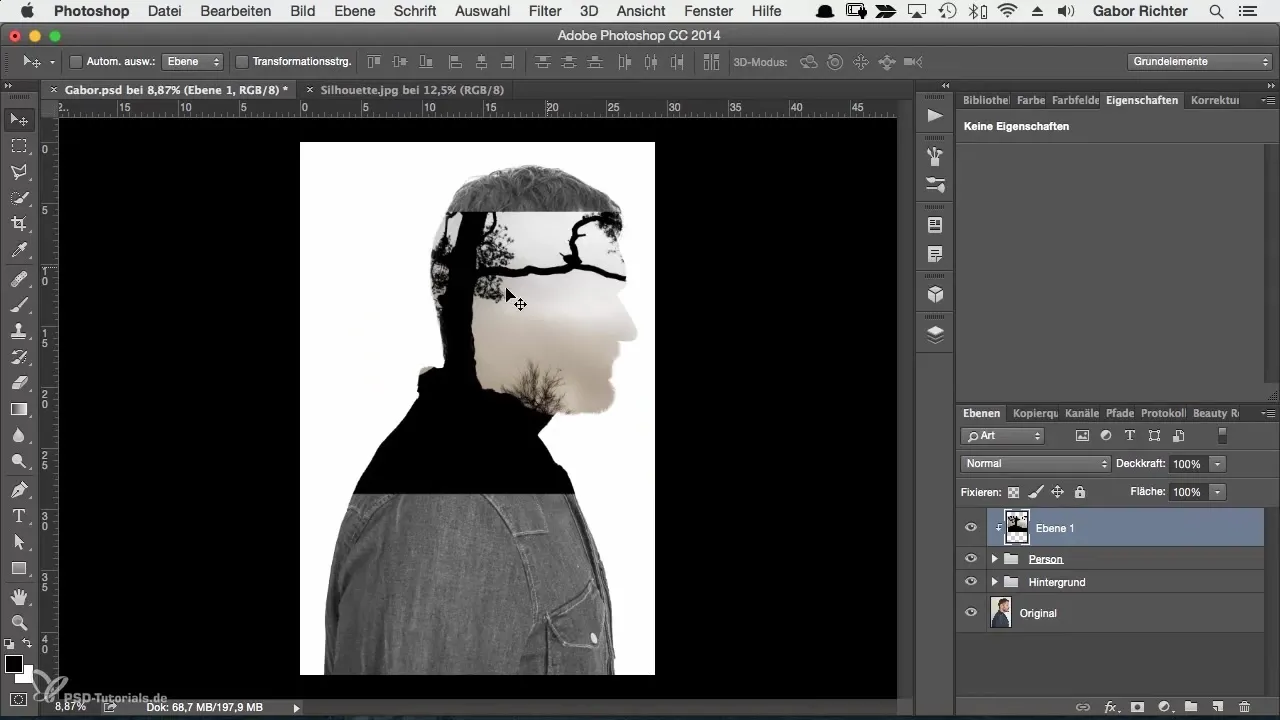
Su šiuo nustatymu gali perkelti savo nuotraukos poziciją, kol maskės pritaikymas išlieka. Tai suteikia tau daug erdvės kūrybiniams pritaikymams.
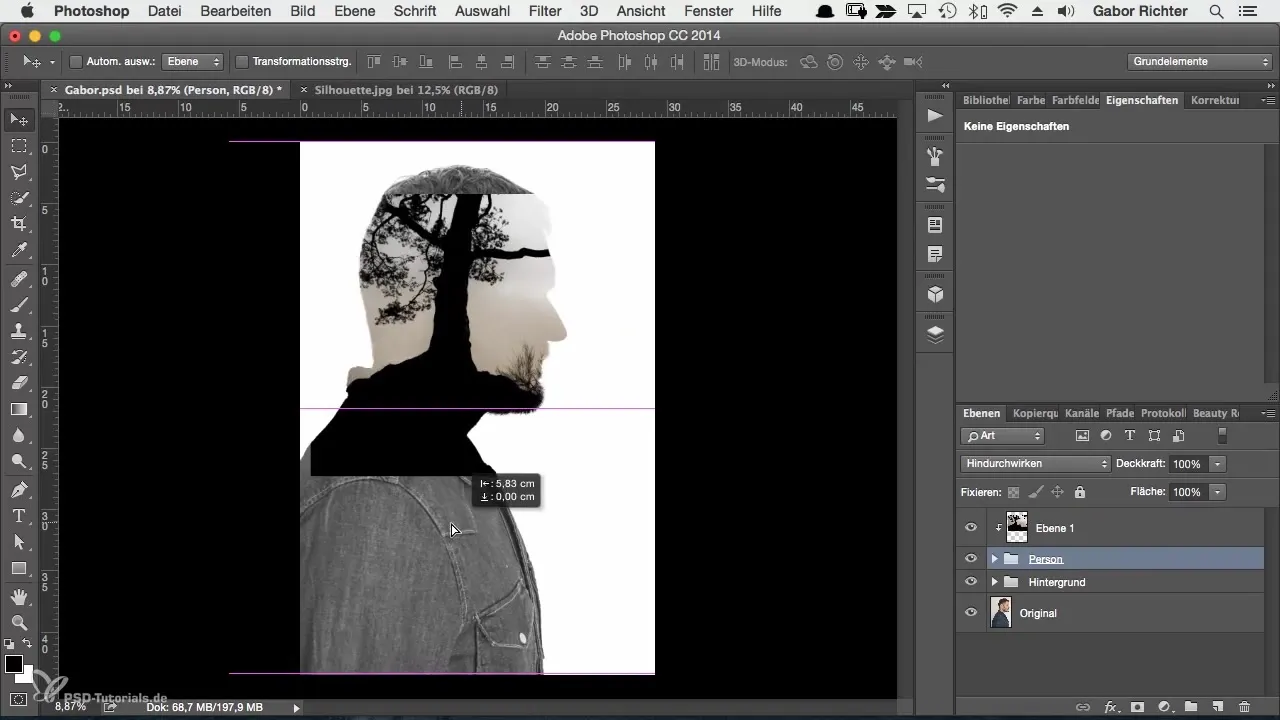
Jei tavo nuotrauka per maža, gali ją padidinti. Tam pereik į „Redaguoti“, tada „Transformuoti“ ir pasirink „Laisvai transformuoti“. Laikyk paspaudus Shift klavišą, kad išlaikytum proporcijas. Kai pritaikysi nuotrauką taip, visos proporcijos išliks.
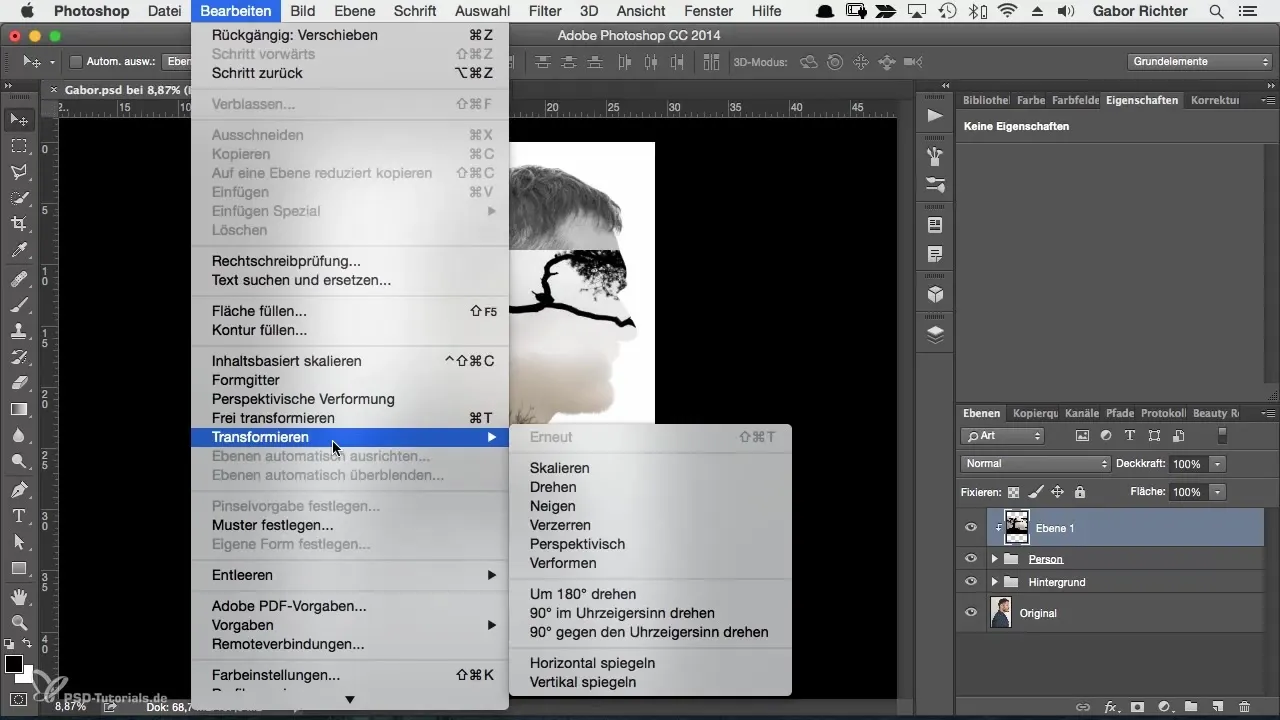
Svarbu eksperimentuoti su nuotraukos kompozicija. Kadangi pradžioje naudojau tamsią nuotrauką, buvau nepatenkintas chaosu ir nusprendžiau naudoti šviesesnę nuotrauką, kuri mažiau blaško dėmesį nuo veikėjo.
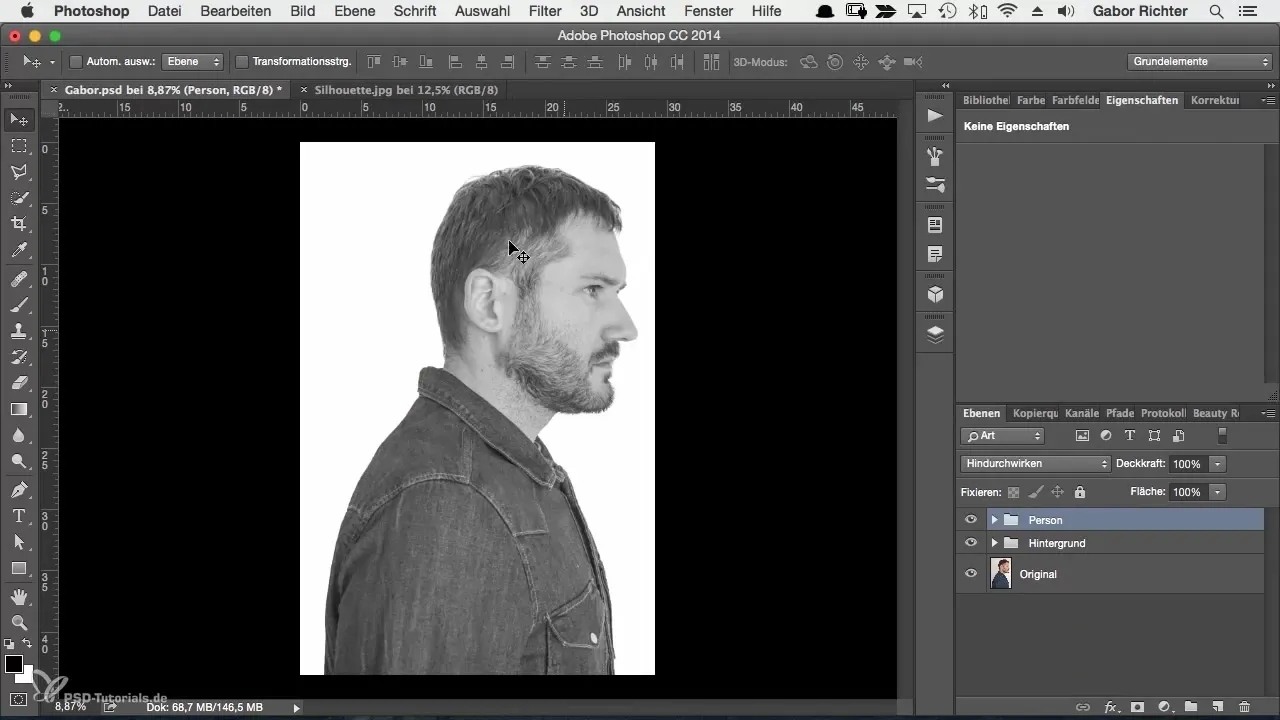
Su šiuo spalvų pakeitimu ir susijusia nuotrauka gali vėl sukurti kirpimo maskę, kad atliktum pritaikymus. Tikslas yra sukurti harmoningą dizainą, kuriame veidas išliktų pirmaeilis ir gerai matomas.
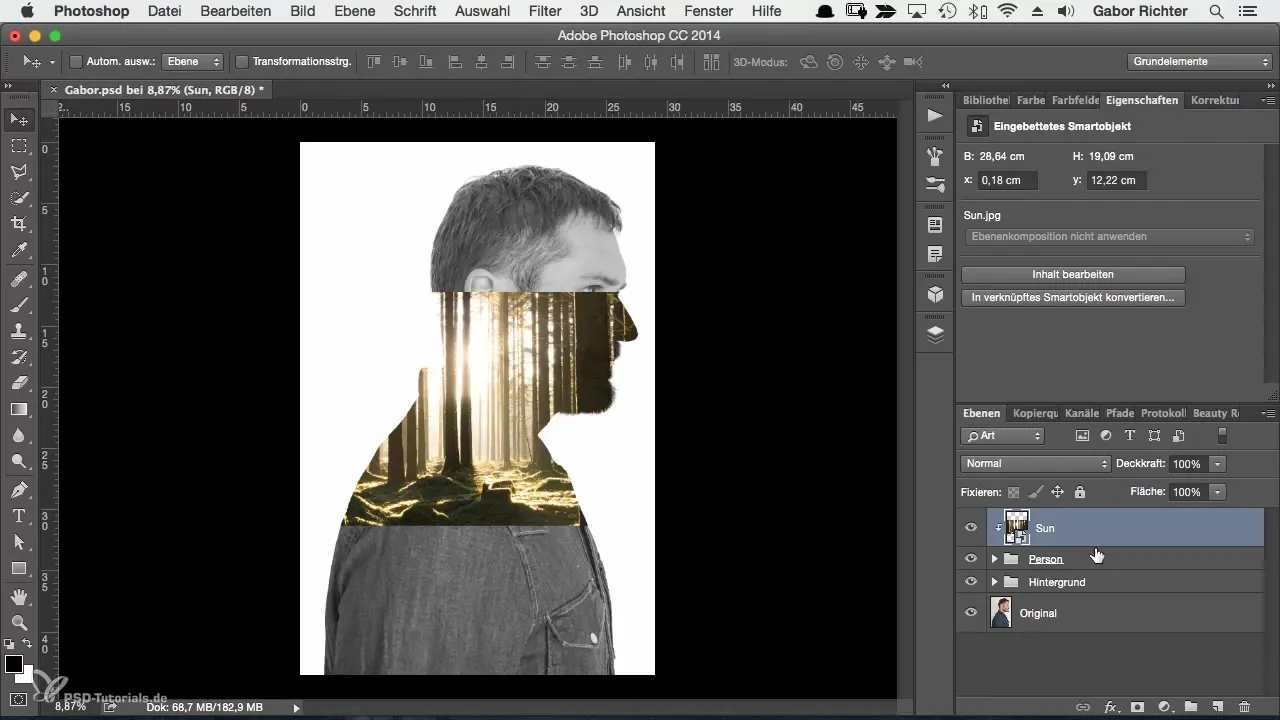
Taip pat gali perkelti nuotraukas iš savo failų naršyklės – tai praktiška galimybė greitai dirbti. Tiesiog perkelk pageidaujamą nuotrauką į savo darbo skriptu ir vėl sukurk kirpimo maskę, kad ją pritaikytum.
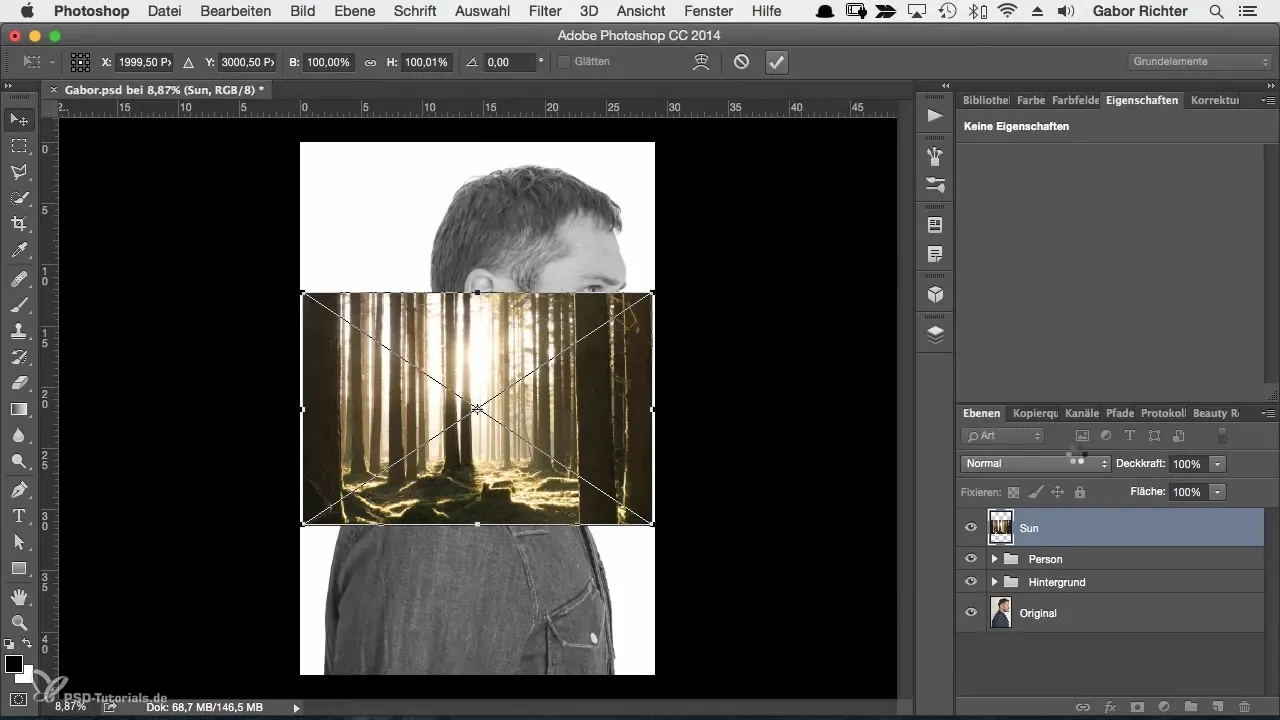
Jei nori nuspręsti, kaip turėtų atrodyti siluetas, eksperimentuok su skirtingomis užpildymo metodikomis. Tam dešiniuoju pelės klavišu spustelėk sluoksnio lauke. Kiekvienas nustatymas pasiekia skirtingą optinį efektą, dažnai reikia eksperimentuoti, kad gautum geriausią rezultatą.
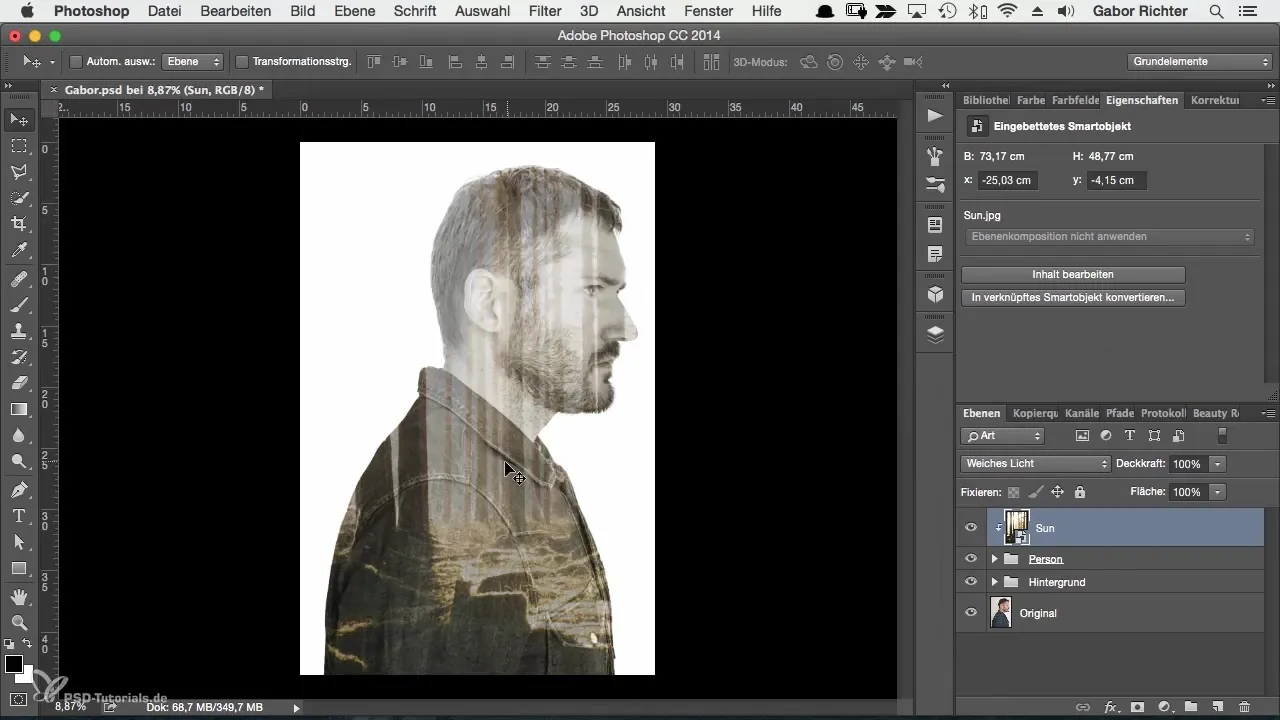
Užpildymo metodo pasirinkimas daro įtaką spalvoms ir visam tavo nuotraukos vaizdavimui. Jei negali greitai redaguoti nuotraukos, rekomenduojama išbandyti kitas metodikas, pvz., „Neigiamai dauginti“, kad gautum skirtingas išvaizdas.
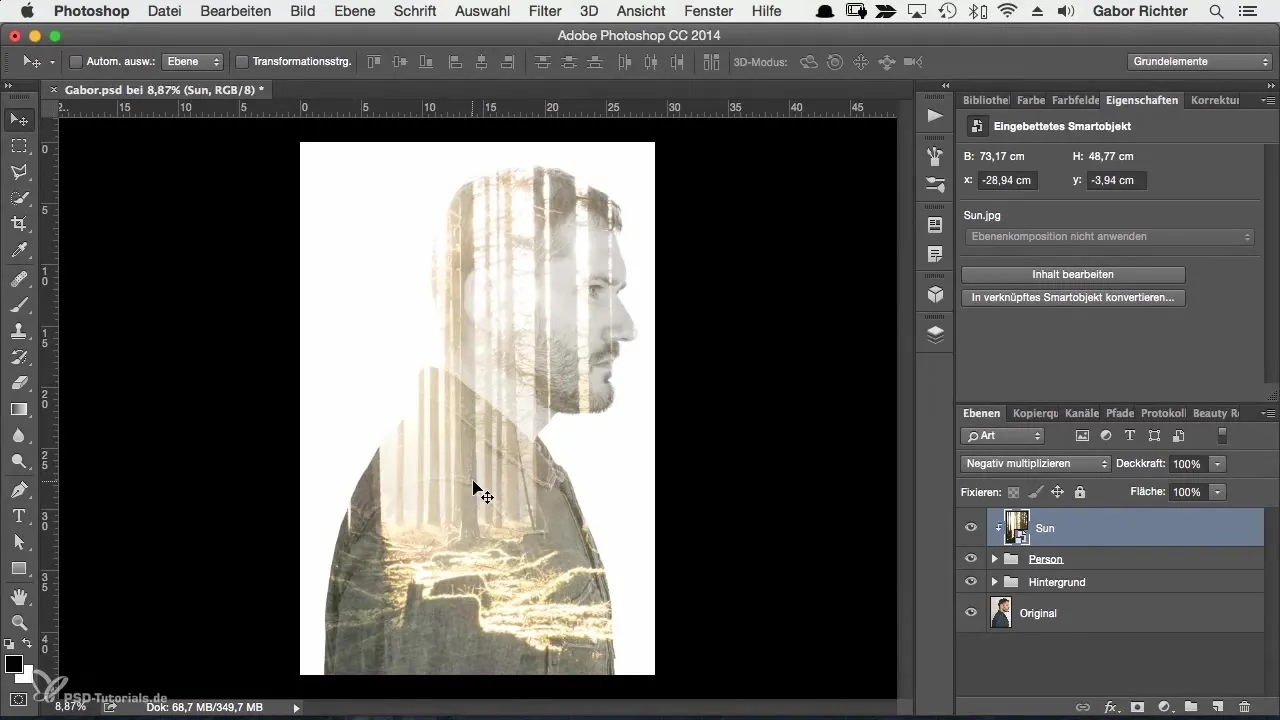
Atlikus sėkmingą nuotraukos įdėjimą, reguliuok skaidrumą ir sluoksnio ypatybes, kad įsitikintum, jog visi elementai gerai dera. Pasirūpink, kad svarbūs detaliai, tokie kaip akys ir veidas, nebūtų sumaišyti su fonu.
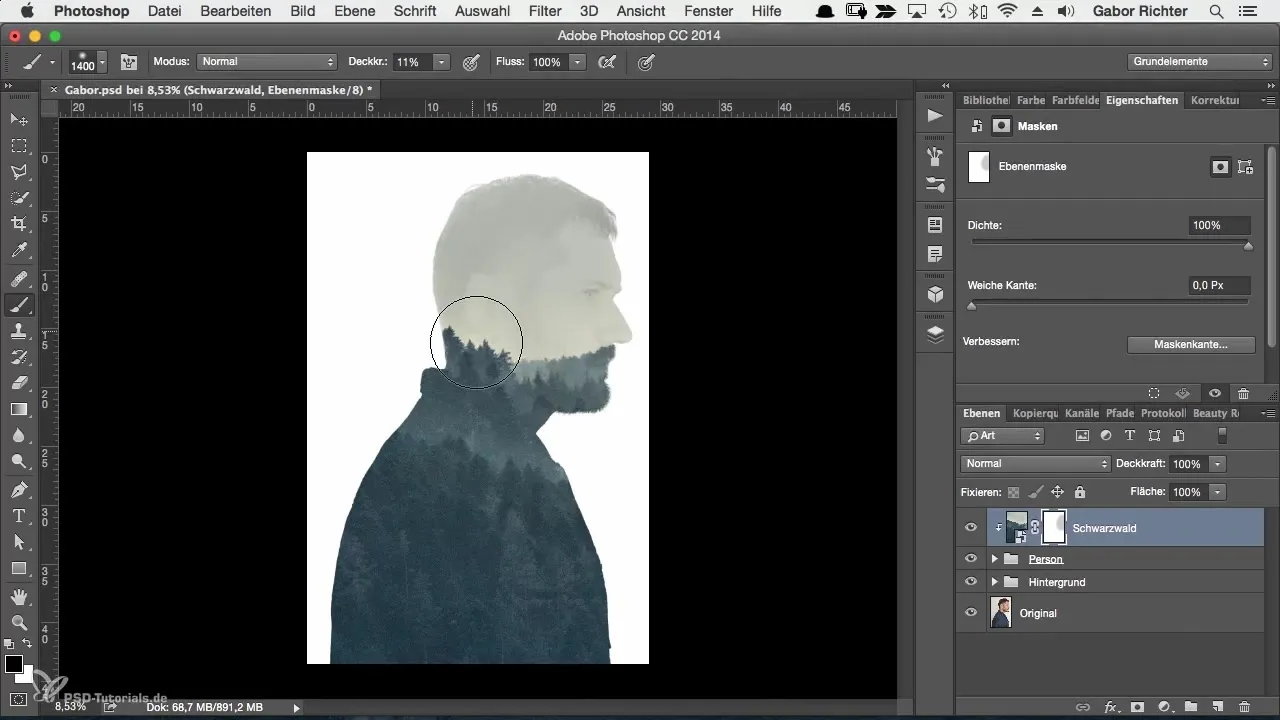
Kad skatintum natūralumą nuotraukoje, naudok mažą skaidrumą, kad matytum smulkias detales, neatrodydamas per daug dirbtinai. Apie 10% yra labai efektyvus, kad užtikrintum, jog kitos nuotraukos savybės lengvai prasikverbtų.
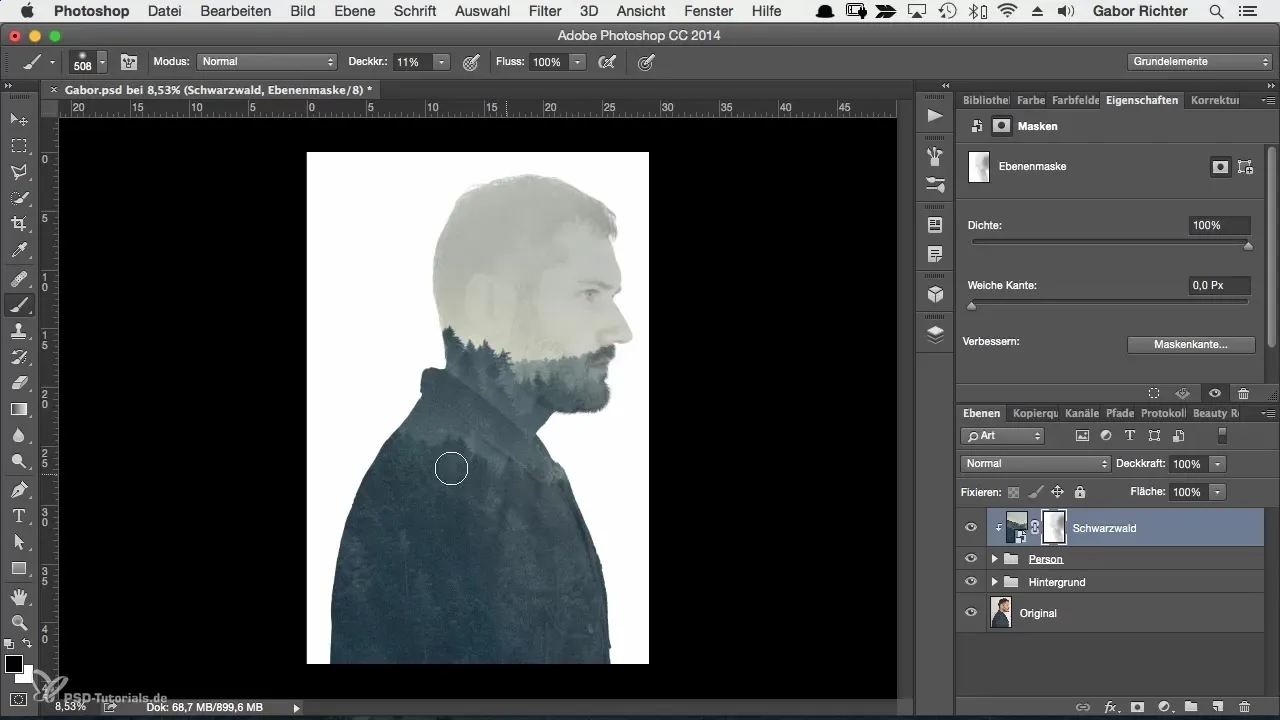
Fonas taip pat turėtų būti apgalvotas. Pasirink neutralų foną, kuris neišblaško dėmesio nuo tavo pagrindinio objekto. Pasirūpink, kad kontrastas būtų optimizuotas, kad suteiktum veikėjui daugiau iškeltumo ir sumažintum kitas blaškymo priežastis.
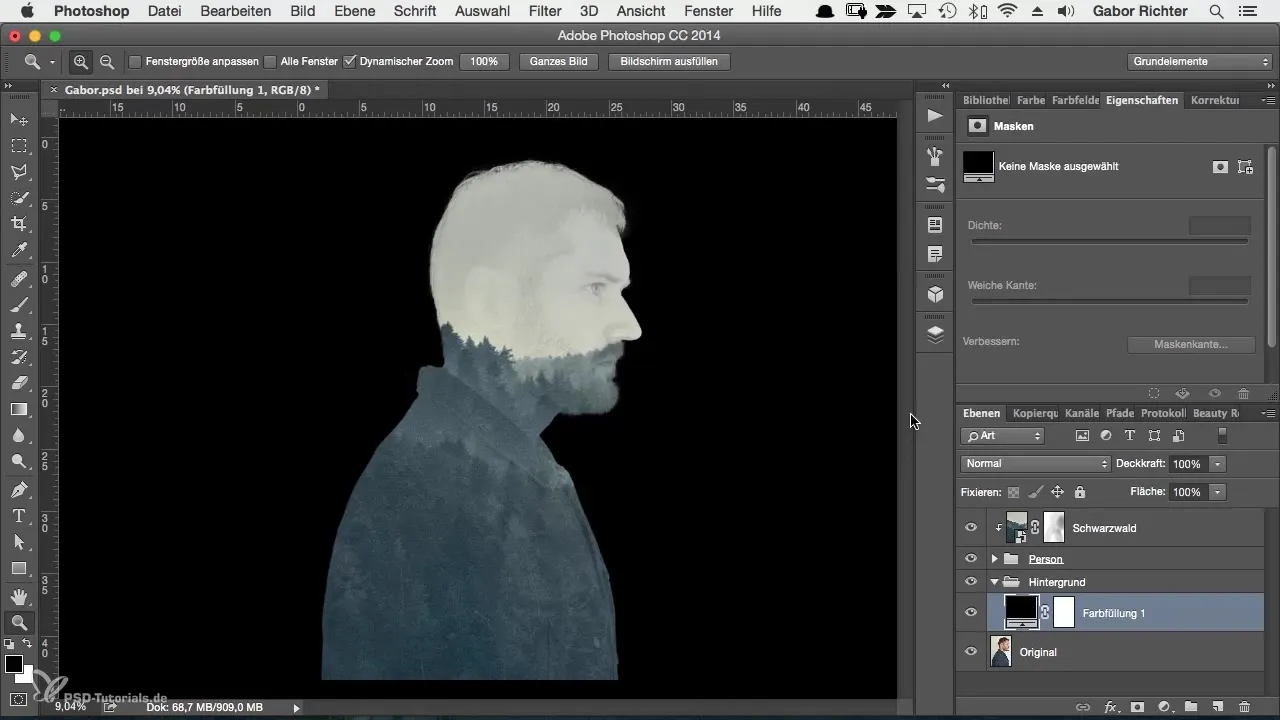
Kai baigsi kompoziciją, bet kuriuo metu gali perkelti savo sluoksnius ir tvarkyti maskes, kad išlaikytum ir pritaikytum savo kūrybinį rezultatą.
Sek šiais žingsniais ir tu būsi pasiruošęs kurti kūrybinius veikėjo portretus, kurie atspindės ne tik tavo meninę viziją, bet ir bus unikalūs bei patrauklūs.
Santrauka
Šiame vadove išmokai efektyviai įdėti ir pritaikyti scenas Photoshop, kad sukurtum gyvybingus veikėjų portretus. Žinias ir technikas, kurias įgijai čia, gali taikyti įvairiuose projektuose.
Dažnai užduodami klausimai
Kaip atidaryti nuotrauką Photoshop?Tu gali pasirinkti nuotrauką dešiniuoju pelės klavišu ir pasirinkti "Atidaryti su" > "Photoshop".
Kas yra kirpimo maskė?Kirpimo maskė leidžia pritaikyti nuotrauką taip, kad ji būtų matoma tik tam tikroje srityje.
Kaip galiu pakeisti nuotraukos dydį Photoshop?Naudok "Redaguoti", tada "Transformuoti", ir pasirink "Laisvai transformuoti". Laikyk paspaudus Shift klavišą, kad išlaikytum proporcijas.
Kurios užpildymo metodikos turėčiau išbandyti?Eksperimentuok su "Minkštas šviesa", "Dauginti" arba "Neigiamai dauginti", kad gautum skirtingus vizualinius efektus.
Kaip pasirinkti geriausią foną savo nuotraukai?Neutralių fonų, tokių kaip balta ar pilka, pasirinkimas dažnai suteikia geriausius kontrastus tavo veikėjo vaizdavimui.


